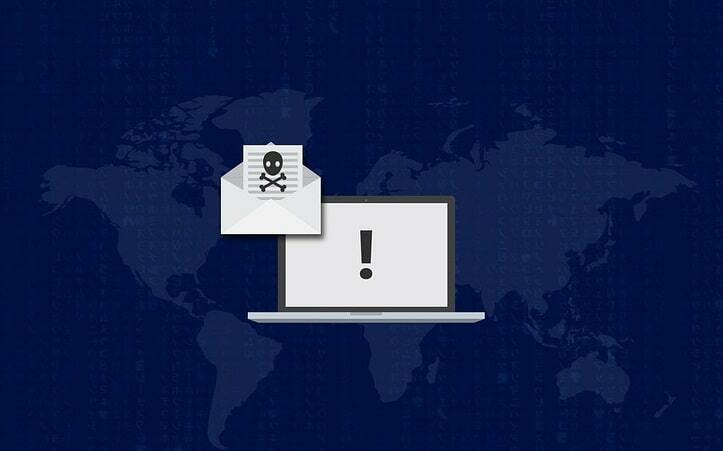
- תמיכה נגד גניבות
- הגנת מצלמת אינטרנט
- הגדרה וממשק משתמש אינטואיטיביים
- תמיכה מרובת פלטפורמות
- הצפנה ברמת הבנק
- דרישות מערכת נמוכות
- הגנה מתקדמת נגד תוכנות זדוניות
תוכנית אנטי-וירוס צריכה להיות מהירה, יעילה וחסכונית, ולזו יש את כולם.
אין לסמוך על כל סוג של חלון קופץ שמבקש ממך להוריד משהו. בדרך כלל, אתה מתמודד עם מסרים מטעים אתרי הונאה משתמשים בהם כדי לגשת לנתונים במערכת Windows 10 שלך או להערים עליך לשלם עבור תוכנת צד שלישי.
כך או כך, עליך להיות זהיר ביותר כפי שסביר להניח אתה חווה התקפת תוכנה זדונית.
מקרה אחד כזה הוא SLU_Updater.exe הודעה קופצת.
לכן, אם זה עתה קיבלת את החלון המוקפץ SLU_Updater.exe, עליך להחליט במהירות מה לעשות הלאה. כמובן, אתה לא צריך להוריד שום דבר מהמחשב שלך. מה שאתה צריך לעשות זה ליזום סריקה מלאה ו להסיר את התוכנה הזדונית שמשחק בעצבים שלך.
והנה איך אתה יכול להשיג את זה.
כיצד להסיר את התוכנה הזדונית SLU_Updater.exe
ככל הנראה, העדכון הקופץ משויך לתוכנית Stagelight של Openlabs. לכן, מחיקת הקובץ SLU_Updater.exe אמורה להיות אפשרית אם תסיר את ההתקנה של התוכנה שכבר הוזכרה מהמחשב שלך.
על מנת לעשות זאת, בצע את השלבים הבאים:
- הקש על Win+X מקשי קיצור ובחר לוח בקרה.
- בלוח הבקרה, עבור אל קטגוריות ולחץ על הסר את ההתקנה (תחת תוכניות).

- למצוא את ה אור זרקורים תוכנית והסר אותו.
- אם אינך יכול להסיר את התוכנית, נסה להפסיק את התהליכים שלה תחילה - גישה מנהל משימות ותחת הכרטיסייה תהליכים סיים כל תהליך שעשוי להיות קשור לתוכנית זו.

רֶמֶז: אם אתה פשוט לא יכול להסיר את התוכנית, נסה להשלים את השלבים מלמעלה דרך מצב בטוח - הקש על מקשי קיצור Win+R והקלד msconfig ולאחר מכן הקש Enter; מהחלונות הבאים עבור ללשונית אתחול וסמן את תיבת הסימון מצב בטוח; שמור את השינויים שלך והפעל מחדש את מערכת Windows 10 שלך.
אם אתה עדיין מקבל את החלון המוקפץ SLU_Updater.exe, לאחר הסרת ההתקנה של התוכנית Stagelight by Openlabs, התחל סריקה. אתה יכול להשתמש בתוכנת אנטי-וירוס ברירת מחדל של מיקרוסופט, או שאתה יכול לבחור להפעיל תוכנה אוטומטית יותר שתבטל את הבעיה.
למטרה זו, אנו ממליצים לכל משתמש לפנות אל תוכנת האנטי-וירוס הטובה ביותר עבור מחשבי Windows אתה יכול למצוא עכשיו.
כך או כך, הקפד להשלים סריקה מלאה - פשוט המתן כמה זמן שיידרש (הסריקה תפעל בהתאם למספר הקבצים המאוחסנים במכשיר שלך). בסופו של דבר, בחר להסיר את כל הקבצים הנגועים והפעל מחדש את המחשב.
לאחר מכן, בצע סריקה אחרונה כדי לוודא שהכל בטוח ומאובטח כעת.
זה אמור לעשות את העבודה וכעת עליך להסיר את ההודעה המוקפצת SLU_Updater.exe ממערכת Windows 10 שלך. ודא שהמחשב שלך מוגן תמיד על ידי אנטי וירוס או תוכנות נגד תוכנות זדוניות כדי למנוע בעיות דומות.
כמו כן, חומת האש של Windows חייבת להיות מופעלת וכדאי להשתמש הגנה על גלישה באינטרנט גַם. וכמובן, היזהר בעת הורדה והתקנה של אפליקציות צד שלישי במכשיר שלך, במיוחד כאשר אתה מנווט לכיוון דפי אינטרנט שלא ניתן לסמוך עליהם באופן מלא.


